电脑如何设置密码锁屏?本章内容给大家谈谈关于遇上电脑锁屏怎么设置的问题,我们该怎么处理呢。电脑锁屏分为手动锁屏和自动锁屏,所谓手动锁屏就是用户点击电脑中的锁屏功能或按锁屏快捷键来使电脑显示器处于关闭状态;而自动锁屏是指一段时间不使用电脑,电脑将自动关闭显示器,那电脑锁屏怎么设置?下面这篇文章将为你提供一个解决思路,希望能帮你解决到相关问题。
电脑如何设置密码锁屏
1。
首先进入电脑系统桌面,然后点击电脑系统桌面左下角的“开始菜单”,在弹出的界面里找到“齿轮”图标,点击进入“设置”选项。如下图:

2。
进入电脑系统“设置”界面以后,在弹出的界面里找到“帐户”。如下图:
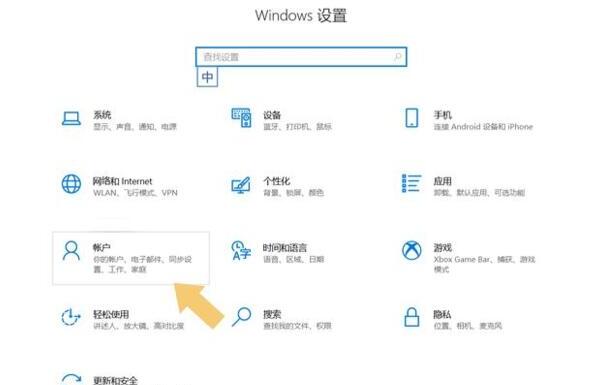
3。
在弹出的界面里找到“登录选项”。如下图:
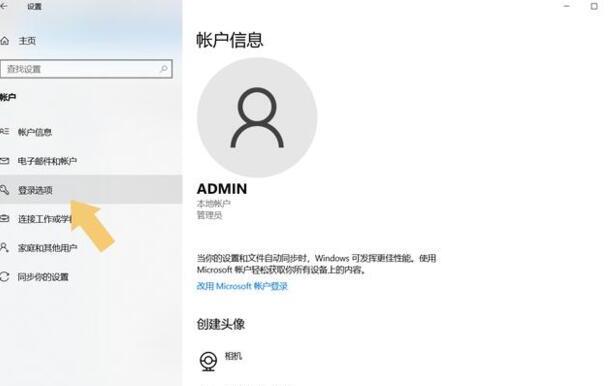
4。
在弹出的界面里找到“密码”选项。如下图:
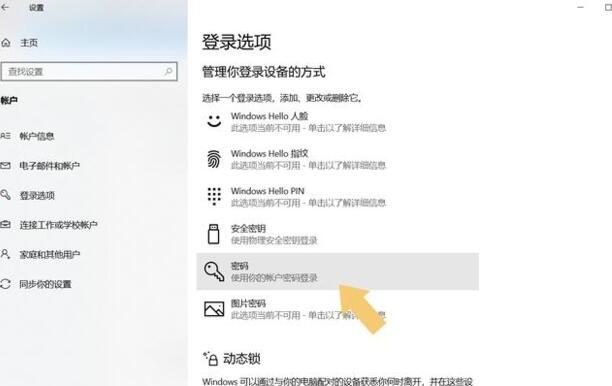
5。
设置密码的方式和方法有很多,但部分密码的设置方法需要用户的电脑支持才可以,如果用户不懂,不要胡乱设置,直接点击“密码”选项,界面会自动弹出输入密码的窗口,然后选择“添加”。如下图:
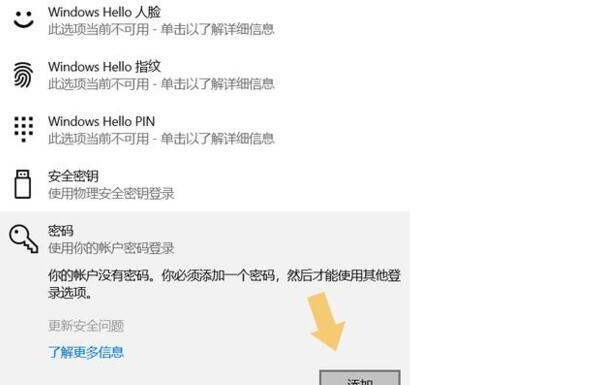
6。
在弹出的界面里输入两遍需要设置的密码,密码提示问题可根据使用习惯进行设置,设置完成后点击“下一步”。如下图:
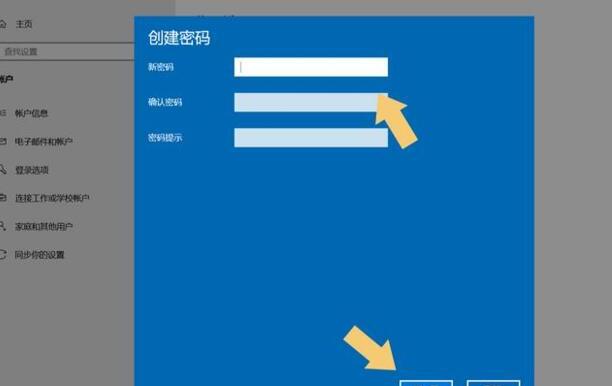
7。
点击“下一步”之后,会显示电脑上创建的帐户,如果没有创建其登录帐户的情况下,这步可以直接忽略,直接选择“完成”即可。如下图:
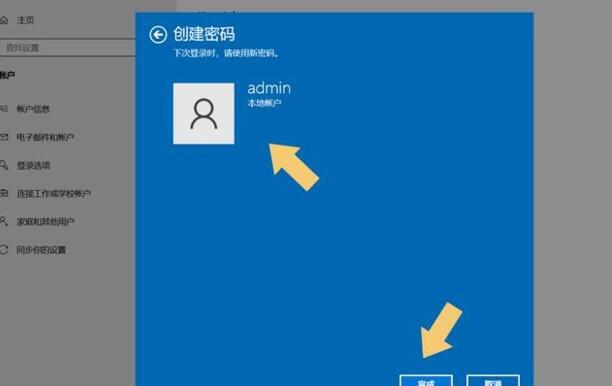
电脑锁屏怎么设置
电脑锁屏分为手动锁屏和自动锁屏,所谓手动锁屏就是用户点击电脑中的锁屏功能或按锁屏快捷键来使电脑显示器处于关闭状态;而自动锁屏是指一段时间不使用电脑,电脑将自动关闭显示器,那电脑锁屏怎么设置?
第一:右击桌面空白处选择个性化。
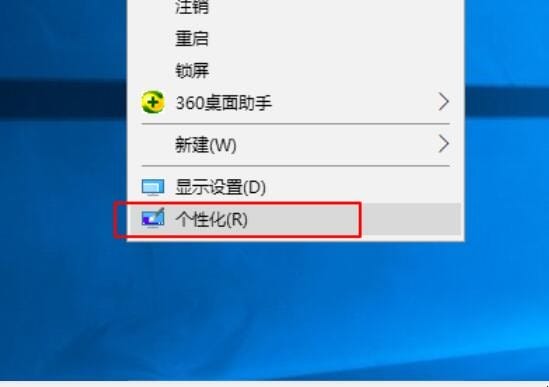
第二:然后选择锁屏界面,右侧找到屏幕超时设置单击进入。
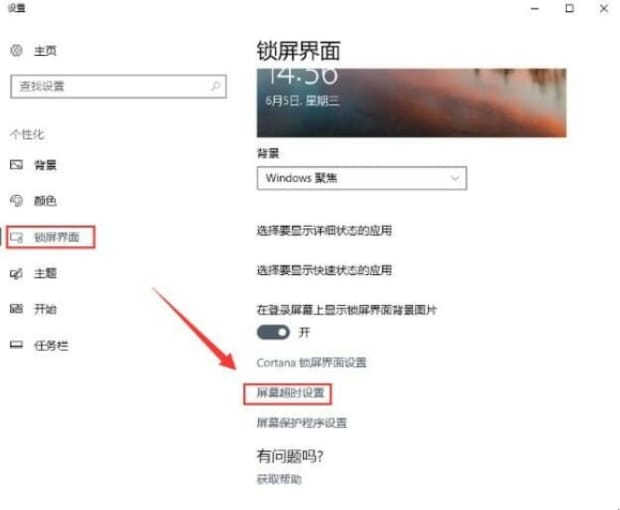
第三:界面可以看到屏幕和睡眠两项设置,根据自己喜爱设置时间就可以自动锁屏了。
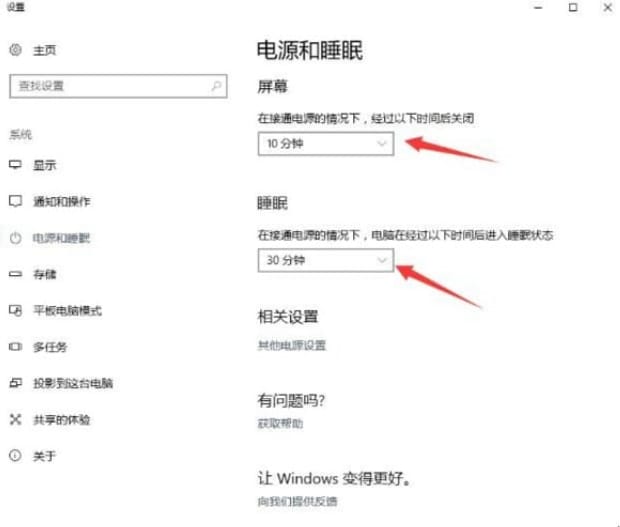
上述是电脑锁屏设置的图文教程,设置好后正常情况下直接可以通过锁屏快捷键Win+L立即进入到锁屏画面。
关于电脑锁屏怎么设置的全部内容就介绍完了,希望文章能够帮你解决电脑如何设置密码锁屏相关问题,更多请关注本站电脑栏目的其它相关文章!
